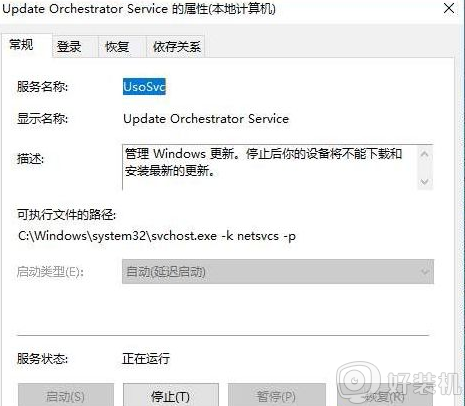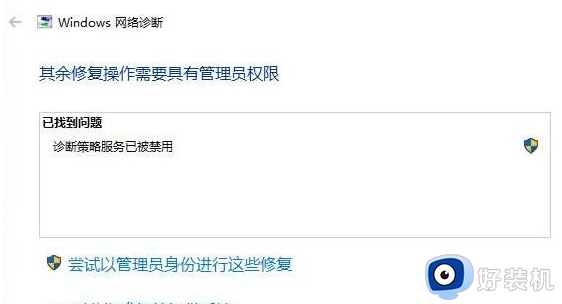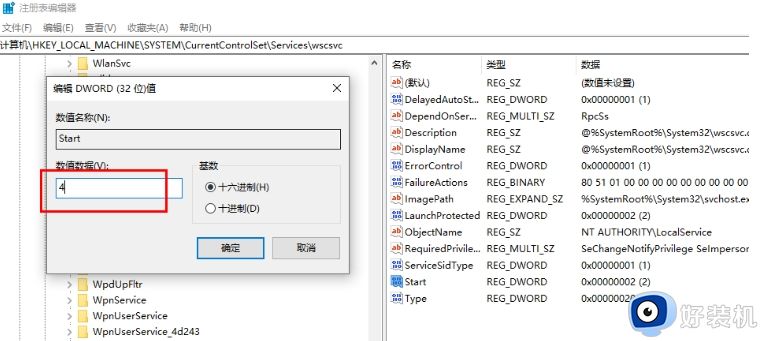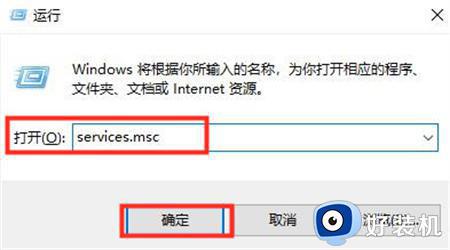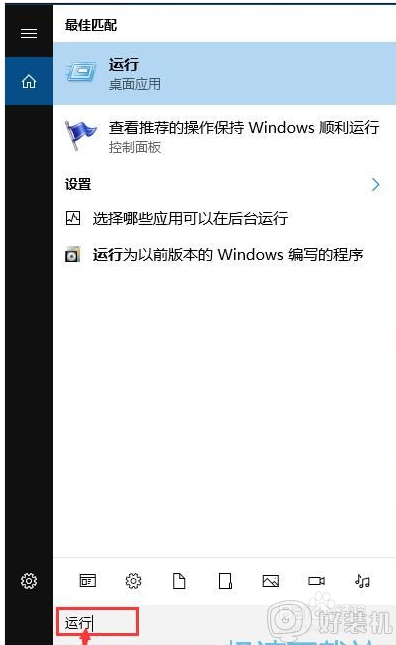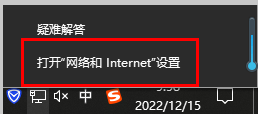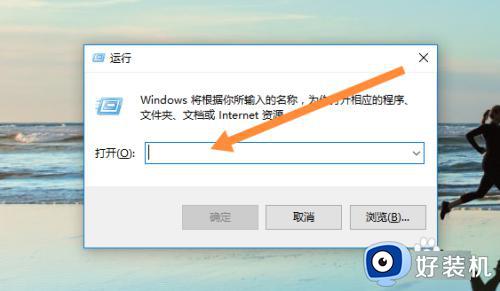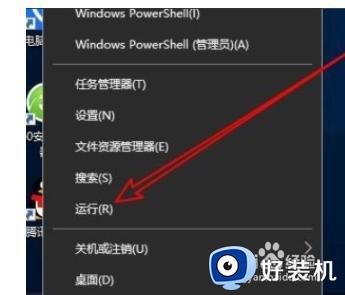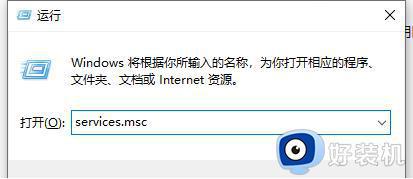禁用diagnostic诊断服务的步骤 win10系统怎么禁用Diagnostic Policy Service服务
时间:2020-12-14 11:10:50作者:huige
在win10系统中,会自动运行很多服务,但是有些服务是没有什么用的,为了不占用电脑速度,我们可以将其关闭,比如Diagnostic Policy Service诊断服务,这是为Windows组件提供问题检测、疑难解答和诊断支持的服务,但是很多用户觉得没有什么用,就想要将其禁用,又不知道该怎么操作,为此,现在给大家讲述一下禁用diagnostic诊断服务的步骤吧。
具体步骤如下:
1、Windows10系统中,按住键盘的“Win+R”快捷组合键,打开“运行”命令对话框;
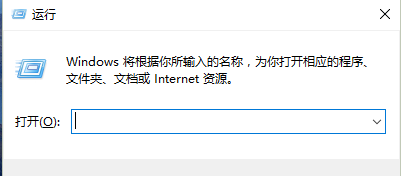
2、在“运行”命令对话框中的打开文本框中,输入“services.msc”命令,而后再点击“确定”按钮;
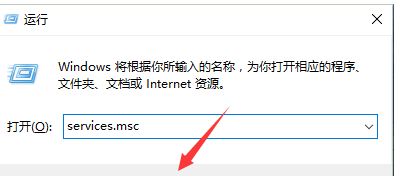
3、点击“确定”按钮后,这个时候会弹出“服务”对话窗口;
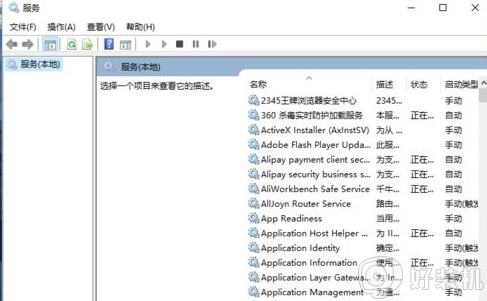
4、在“服务”对话窗口的右侧窗口,找到“Diagnostic Policy Service”服务选项。并用鼠标左键双击打开其属性对话窗口;
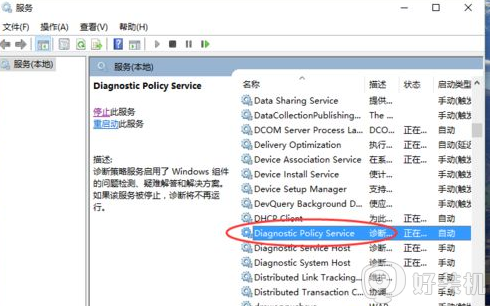
5、在“Diagnostic Policy Service 的属性”对话框中,在启动类型选项中选择“禁用”选项,在点击“应用”按钮;
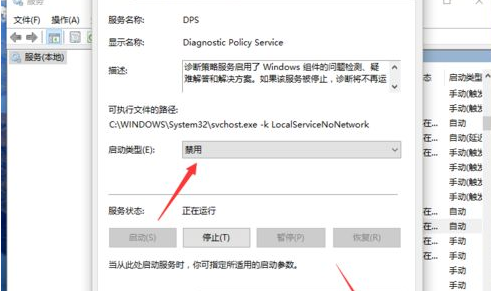
6、最后再点击“停止-->确定”按钮。关闭服务对话窗口并重新启动计算机即可。
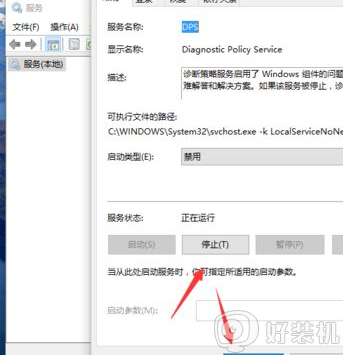
关于win10系统怎么禁用Diagnostic Policy Service服务就给大家讲解到这边了,有遇到相同情况的小伙伴们可以学习上面的方法步骤来进行解决吧。
具体步骤如下:
1、Windows10系统中,按住键盘的“Win+R”快捷组合键,打开“运行”命令对话框;
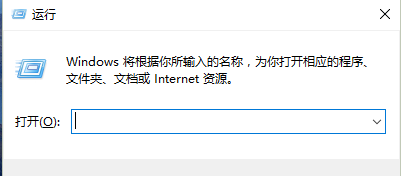
2、在“运行”命令对话框中的打开文本框中,输入“services.msc”命令,而后再点击“确定”按钮;
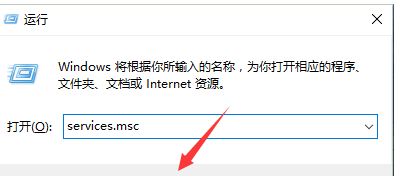
3、点击“确定”按钮后,这个时候会弹出“服务”对话窗口;
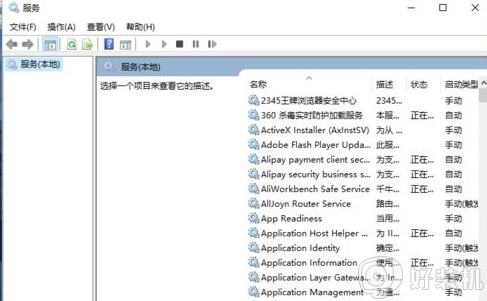
4、在“服务”对话窗口的右侧窗口,找到“Diagnostic Policy Service”服务选项。并用鼠标左键双击打开其属性对话窗口;
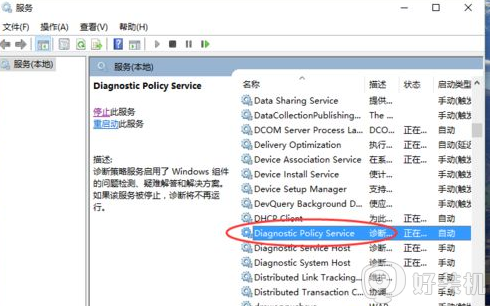
5、在“Diagnostic Policy Service 的属性”对话框中,在启动类型选项中选择“禁用”选项,在点击“应用”按钮;
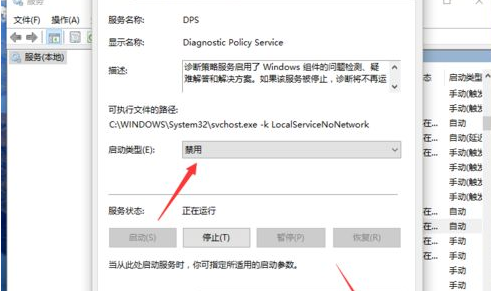
6、最后再点击“停止-->确定”按钮。关闭服务对话窗口并重新启动计算机即可。
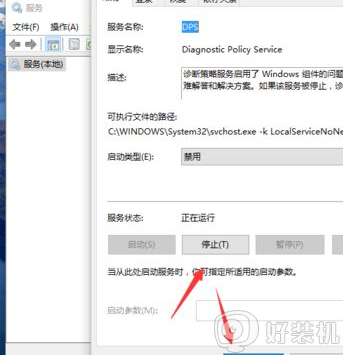
关于win10系统怎么禁用Diagnostic Policy Service服务就给大家讲解到这边了,有遇到相同情况的小伙伴们可以学习上面的方法步骤来进行解决吧。